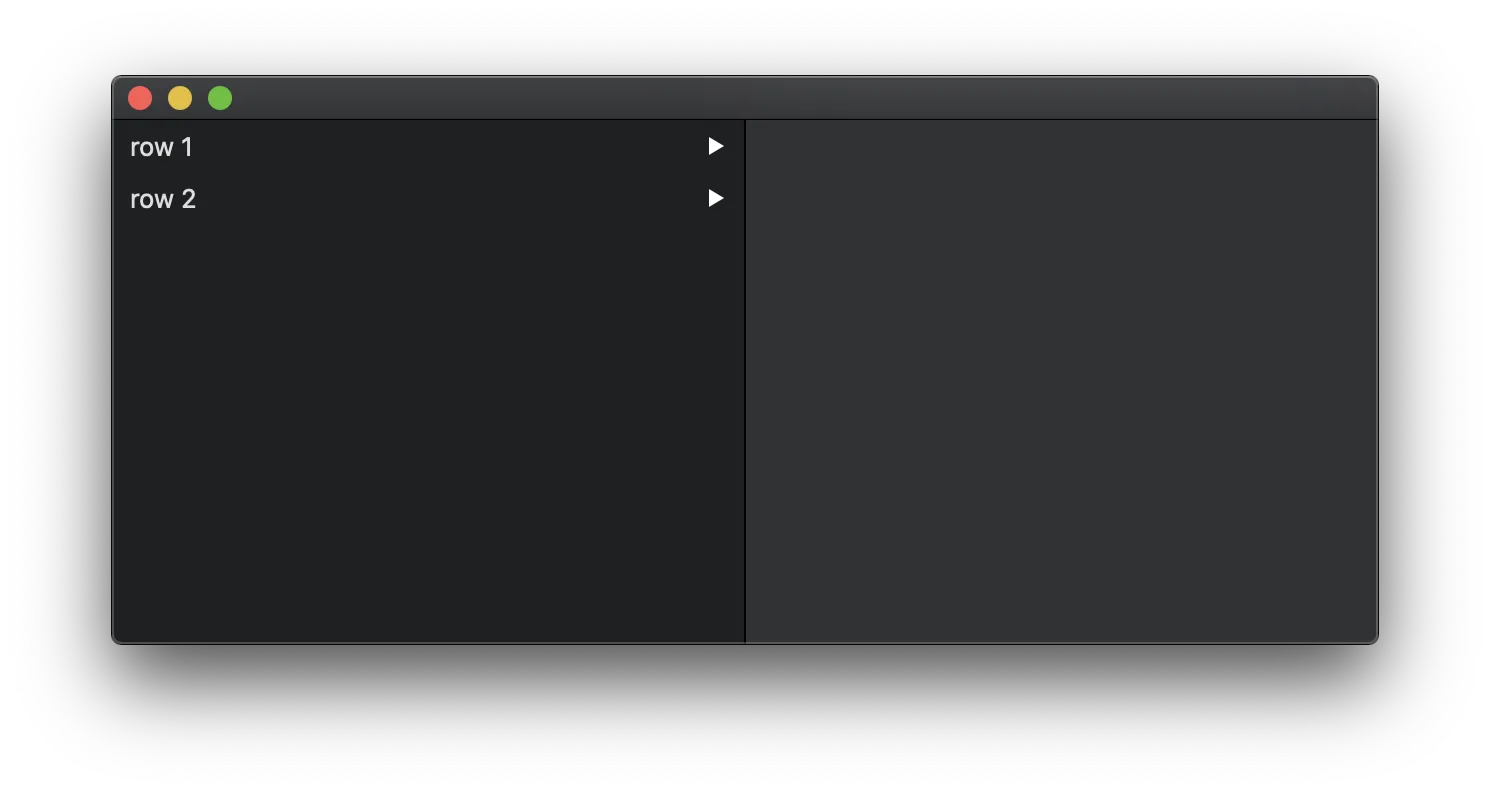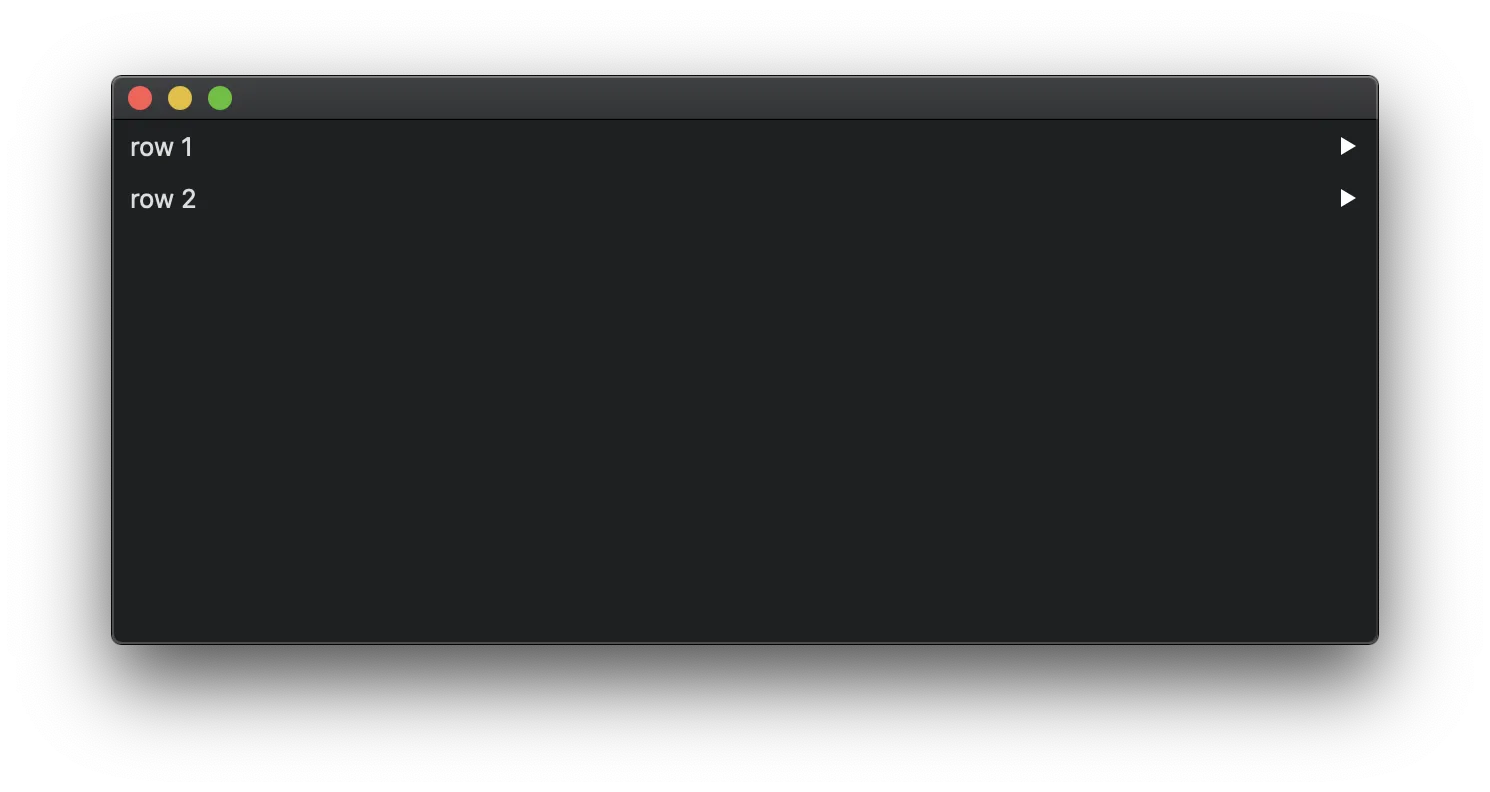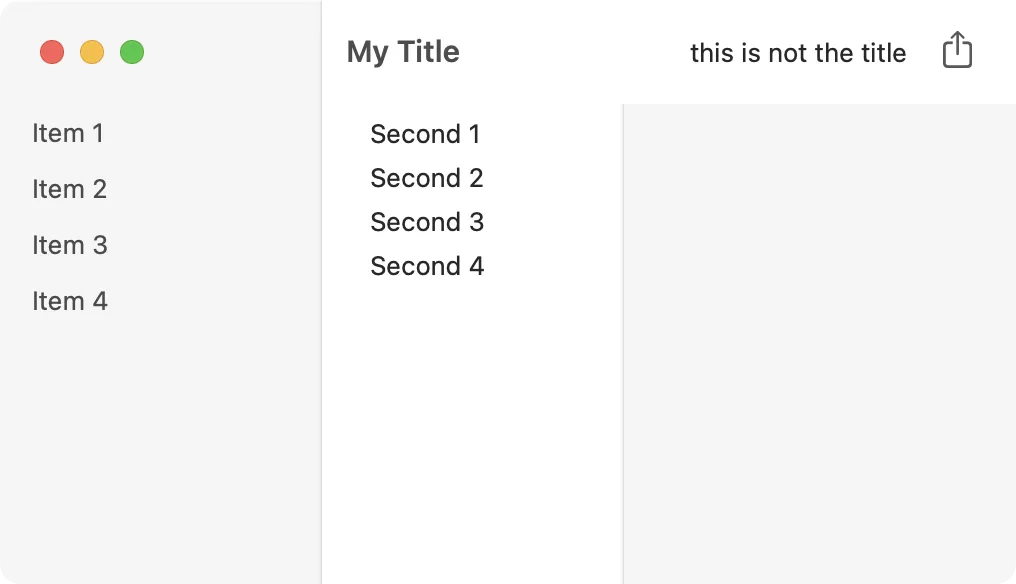我有两个分开的Xcode项目,我正在使用它们来学习SwiftUI:
- 在Mac上进行真正的macOS项目(而不是Catalyst)。
- 一个iOS项目(iPhone)。
以下代码创建了一个带有主从视图的简单的NavigationView:
import SwiftUI
struct ListView : View {
var body: some View {
NavigationView {
List() {
NavigationButton(destination: Text("detail 1")) {
Text("row 1")
}
NavigationButton(destination: Text("detail 2")) {
Text("row 2")
}
}
}
}
}
#if DEBUG
struct ListView_Previews : PreviewProvider {
static var previews: some View {
ListView()
}
}
#endif
在iOS上,它的运作符合预期。
但是在macOS项目中,与上述代码相同的代码不能以同样的方式工作。
当我在Mac上启动应用程序时,我会得到这个窗口:
当我点击任何一行时,详细视图只会折叠/消失,从未显示详细信息视图。
有什么办法可以解决这个问题吗?也许我漏掉了什么?或者这可能只是一个错误吗?